在PPT的制作过程当中,很多小伙伴很是迷茫,不知道该怎么利用PPT诠释商品特性,更不知道PPT里面的动画该用到什么地方最合适?下面我们就来给大家讲讲关于PPT的一些技巧应用-如何利用PPT实现电脑逼真动态图。
首先,新建一个PPT演示文稿,在插入菜单下选择形状工具,在下拉菜单中选择电脑图形,如图1
图 1
PPT技巧应用-如何利用PPT实现电脑逼真动态图
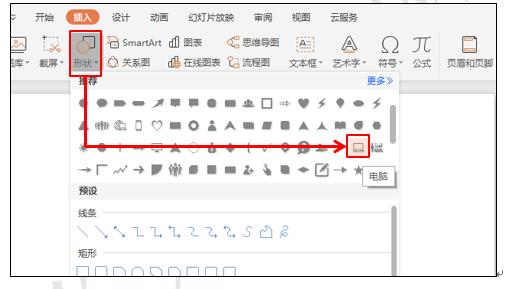
然后拖动鼠标至合适大小,颜色改为灰色,然后选择插入菜单下的图片工具,在下拉菜单中选择在线图片,如图2
图 2

在里面选择一个合适的图片,插入到页面当中,调整图片大小放到电脑图片中间,如图3
图 3
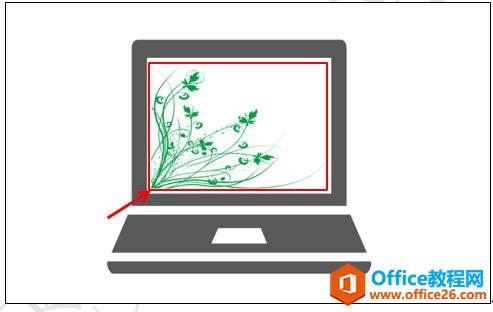
然后选中这个图片,点击鼠标右键在下拉菜单中选择自定义动画按钮,调出自定义动画菜单,如图4
图 4
WPS 如何利用PPT实现风车转动的效果
在PPT的使用过程当中,很多小伙伴发现,有很多的小工具他们都没有使用过,使用率可以说还不到百分之三十,所以有很多的动画功能小伙们不知道怎么实现?下面我们就来给大家分享一种P
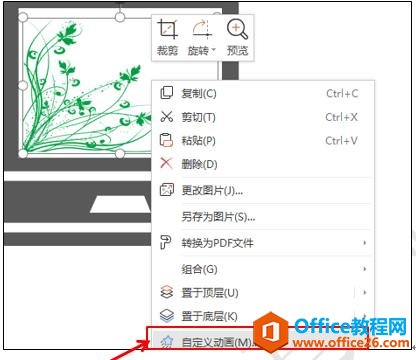
在自定义动画窗口下添加效果处的下拉菜单中,进入效果选择盒状进入,如图5
图 5

然后再选中图片,在添加效果下拉菜单中退出效果下选择盒状退出,如图6
图 6
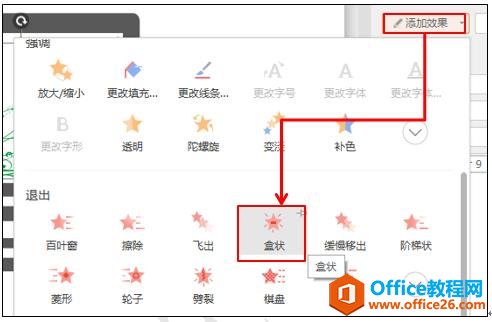
然后选中这个动画,在开始下拉菜单中选择之后,如图7
图 7
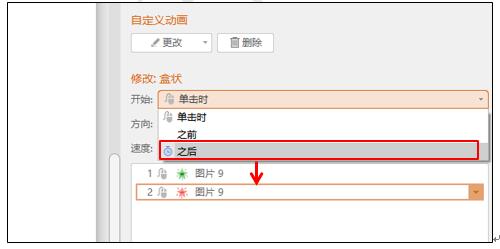
点击自定义窗口下的播放按钮,电脑的动态图效果就出来了。当然我们也可以插入更多的图片来实现切换效果,操作方法和上面的相同,只需要把动画顺利调整一下就行了
WPS excel给员工统一工号的方法
需要给员工设置工号,但因为员工入职时间长短的问题,工号也会有不同,有的长有的短,那么有没有什么方法,可以给员工在表格当中统一编号呢,当然有,今天我们就来教大家,如何在W


